python+selenium+opencv验证滑块
我们在使用selenium爬虫的时候在登录时经常会遇到滑块验证码问题,导致登录受阻,正所谓万事开头难。
登录就登录不进去更别提往后的操作的。今天以登录京东后台来演示下如何破解滑块。
一.登录
首先我们先进入XXXX后台登录页面,输入用户名和密码进入滑块页面
import time from selenium import webdriver
from selenium.webdriver.common.by import By driver = webdriver.Chrome() driver.implicitly_wait(10) # 设置隐形等待
driver.maximize_window()
driver.get("https://passport.xxxx.com/new/login?")
driver.find_element(by=By.XPATH, value="//a[contains(text(),'账户登录')]").click()
driver.find_element(by=By.ID, value="loginname").send_keys("1935762273")
driver.find_element(by=By.ID, value="nloginpwd").send_keys("13833979764")
driver.find_element(by=By.ID, value="loginsubmit").click()
time.sleep(2)
二.获取缺口图和滑块保存到本地
1)首先获取滑块图

我们可以发现滑块图是用base64加密过的,因此在获取img_url时需要base64解密才能将图片保存到本地
img_list = driver.find_elements(by=By.TAG_NAME, value="img")
hk_img = img_list[4].get_attribute("src") # 获取定位滑块的src
hk_img = hk_img[22:] # 截取所需要的url
with open("./img/hk.png", mode="wb") as f:
f.write(base64.b64decode(hk_img)) # base64解密后保存到本地img下
2)获取缺口图

缺口图的获取和滑块方法是一样的,这里直接贴代码了。
qk_img = img_list[3].get_attribute("src") # 获取定位缺口的src
qk_img = qk_img[22:] # 截取所需要的url
with open("./img/qk.png", mode="wb") as f:
f.write(base64.b64decode(qk_img)) # base64解密后保存到本地img下
driver.quit()
三.opencv处理
将缺口图和滑块图保存到本地后工作量就已经完成一半了,离胜利还有半步之遥,接下来就是用opencv处
理图片计算出偏移量
1)安装opencv
pip install opencv-python
2)opencv处理图片计算偏移量
灰度化处理滑块/缺口图,这一步骤需要导包 :import cv2.cv2 as cv2
hk_img_01 = cv2.imread("./img/hk.png", 0) # 灰度化
qk_img_01 = cv2.imread("./img/qk.png", 0)
获取滑块在缺口图中匹配的位置
late = cv2.matchTemplate(qk_img_01, hk_img_01, cv2.TM_CCOEFF_NORMED)
计算偏移量
loc = cv2.minMaxLoc(late)
我们打印loc可以发现最终给出来的值是四个,我们直接取最大的那个即可(71)

我们得到的71这个数字其实还不是最终的偏移量,还需要获取到滑块图Rendered size和Intrinsic size
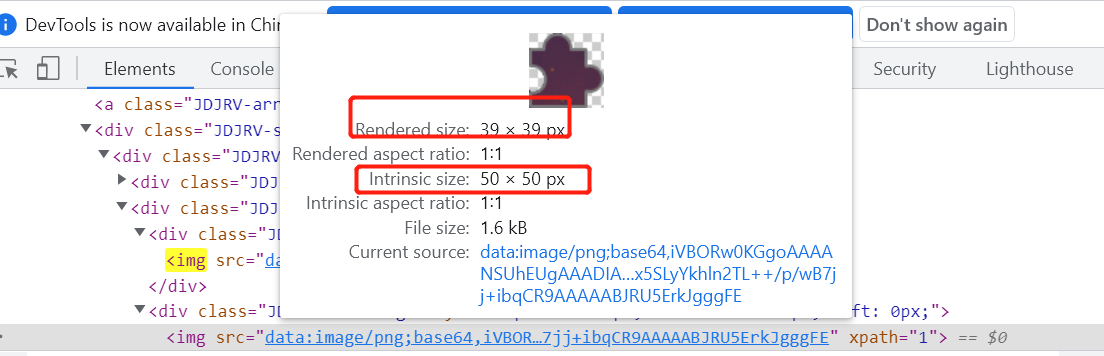
拿获取的loc*Rendered/Intrinsic得到的才是最后要偏移的距离
y = int(loc[2][0] * 39 / 50)
四.模拟鼠标事件拖拽滑块
这一步超级简单,就直接copy代码了
action = ActionChains(driver)
action.click_and_hold(img_list[4])
action.move_by_offset(x, 0)
action.release().perform()
这里需要注意的是万事都不是绝对的,计算偏移量也是一样,不能达到100%成功,但也有个七八十,所以
模拟鼠标拖拽时加个while循环即可,这里就不做过多演示了。
五.破解反爬机制
当你执行到第四步的时候你会发现有时即使滑块和缺口对应上了,但还是会提示验证失败,这是因为京东代码含反
爬机制,检验出你使用的是selenium,所以给你干掉了。下面就来介绍下小编的反反爬之苦逼之路。
1)改变请求头设置无痕模式
当遇到上面的情况后第一时间想到的就是改变请求头,设置无痕模式,于是抱着试试的心态我写了如下代码。
option = webdriver.ChromeOptions()
option.add_argument("--user-agent=Mozilla/5.0 (Windows NT 10.0; Win64; x64) AppleWebKit/537.36 (KHTML, like Gecko) "
"Chrome/104.0.0.0 Safari/537.36")
option.add_experimental_option("excludeSwitches", ["enable-automation"])
driver = webdriver.Chrome(options=option)
结果可想而知,苍天助error不助succeed。
2)模拟手动拖拽轨迹
一条路走不通那么就走第二条,在尝试多次后可以发现,selenium打开页面到验证滑块的时,这个时候手动去拖拽
滑块,最后可以拼接成功,那么就有一种可能,反爬机制不是一开始就检测出来的,而是在模拟鼠标拖拽时检测出
来的。那么我们只需要模拟手动推拽轨迹使其更像人为操作即可。下面是封装好的方法(网上copy的,如有侵权,
请告知删除)
def get_track(distance):
# 移动轨迹
track = []
# 当前位移
current = 0
# 减速阈值
mid = distance * 4 / 5
# 计算间隔
t = 0.2
# 初速度
v = 1
while current < distance:
if current < mid:
# 加速度为2
a = 4
else:
# 加速度为-2
a = -3
v0 = v
# 当前速度
v = v0 + a * t
# 移动距离
move = v0 * t + 1 / 2 * a * t * t
# 当前位移
current += move
# 加入轨迹
track.append(round(move))
return track
这个方法如果高中物理学的不好的人就不要了解了,直接拿来用即可。下面贴下最后代码
action = ActionChains(driver)
tracks = get_track(x)
action.click_and_hold(img_list[4]).perform()
for i in tracks:
action.move_by_offset(i, 0).perform()
action.move_by_offset(3, 0).perform()
action.move_by_offset(-3, 0).perform()
action.release().perform()
time.sleep(3)
3)修改window.navigator.webdrive
正常来说第二种方法就可以跳过检测验证成功,那么在了解一种也不错呢,正所谓艺多不压身。
我们在手动进入登录页面时window.navigator.webdrive是为undefined的。但用selenium打开登录
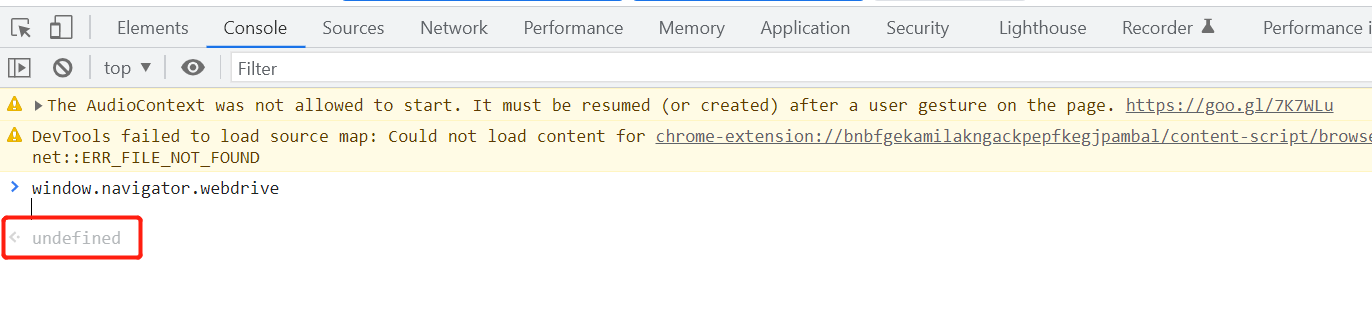
页面时window.navigator.webdrive的值为true,所以在进入页面时我们需要修改该值,最简单的方法
加入一行代码即可。
option.add_argument("--disable-blink-features=AutomationControlled")
4)禁用Chrome浏览器的自动化扩展
option.add_experimental_option('useAutomationExtension', False)
六.验证结果
很抱歉的说句未能成功,原因是什么呢,其实通过模拟手动拖拽轨迹是可以验证成功的,这个亲测有效,
但不知为何xxxx网站又做了什么骚操作,目前无法验证成功,这个会后续研究,有好的方法再更新。
七.源码
import time from selenium import webdriver
from selenium.webdriver.common.by import By
import base64
import cv2.cv2 as cv2
from selenium.webdriver import ActionChains option = webdriver.ChromeOptions()
# option.add_argument("--user-agent=Mozilla/5.0 (Windows NT 10.0; Win64; x64) AppleWebKit/537.36 (KHTML, like Gecko) "
# "Chrome/104.0.0.0 Safari/537.36")
# option.add_experimental_option("excludeSwitches", ["enable-automation"])
# option.add_argument("--disable-blink-features=AutomationControlled")
option.add_experimental_option('useAutomationExtension', False)
driver = webdriver.Chrome(options=option) driver.implicitly_wait(10) # 设置隐形等待
driver.maximize_window()
driver.get("https://passport.xxxx.com/new/login?")
driver.find_element(by=By.XPATH, value="//a[contains(text(),'账户登录')]").click()
driver.find_element(by=By.ID, value="loginname").send_keys("15161581519")
driver.find_element(by=By.ID, value="nloginpwd").send_keys("13633979764")
driver.find_element(by=By.ID, value="loginsubmit").click()
time.sleep(2) def get_track(distance):
# 移动轨迹
track = []
# 当前位移
current = 0
# 减速阈值
mid = distance * 4 / 5
# 计算间隔
t = 0.2
# 初速度
v = 1
while current < distance:
if current < mid:
# 加速度为2
a = 4
else:
# 加速度为-2
a = -3
v0 = v
# 当前速度
v = v0 + a * t
# 移动距离
move = v0 * t + 1 / 2 * a * t * t
# 当前位移
current += move
# 加入轨迹
track.append(round(move))
return track while True:
img_list = driver.find_elements(by=By.TAG_NAME, value="img")
hk_img = img_list[4].get_attribute("src") # 获取定位滑块的src
hk_img = hk_img[22:] # 截取所需要的url
with open("./img/hk.png", mode="wb") as f:
f.write(base64.b64decode(hk_img)) # base64解密后保存到本地img下 qk_img = img_list[3].get_attribute("src") # 获取定位缺口的src
qk_img = qk_img[22:] # 截取所需要的url
with open("./img/qk.png", mode="wb") as f:
f.write(base64.b64decode(qk_img)) # base64解密后保存到本地img下 hk_img_01 = cv2.imread("./img/hk.png", 0) # 灰度化
qk_img_01 = cv2.imread("./img/qk.png", 0)
late = cv2.matchTemplate(qk_img_01, hk_img_01, cv2.TM_CCOEFF_NORMED) # 获取滑块在缺口图的位置
loc = cv2.minMaxLoc(late) # 获取位置
x = int(loc[2][0] * 39 / 50)
print(x)
action = ActionChains(driver)
tracks = get_track(x)
action.click_and_hold(img_list[4]).perform()
for i in tracks:
action.move_by_offset(i, 0).perform()
action.move_by_offset(3, 0).perform()
action.move_by_offset(-3, 0).perform()
action.release().perform()
time.sleep(3)
文章来源:https://www.cnblogs.com/lihongtaoya/ ,请勿转载
部分参考:https://blog.csdn.net/m0_59874815/article/details/121195481
python+selenium+opencv验证滑块的更多相关文章
- 使用Python + Selenium破解滑块验证码
在前面一篇博客<使用 Python + Selenium 打造浏览器爬虫>中,我介绍了 Selenium 的基本用法和爬虫开发过程中经常使用的一些小技巧,利用这些写出一个浏览器爬虫已经完全 ...
- python+selenium破解极验验证登录
1.前言: 目前很多网站会在正常的账号密码认证之外加一些验证码,以此来明确区分人/机行为,最典型的就是极验滑动验证.(如下图) 这里我们以简单实例说明如何实现自动校验类似验证. 2.步骤: 1)点击验 ...
- 学霸笔记系列 - Python Selenium项目实战(一)—— 怎么去验证一个按钮是启用的(可点击)?
Q: 使用 Python Selenium WebDriver 怎么去验证一个按钮是启用的(可点击)? A:Selenium WebDriver API 里面给出了解决方法is_enabled() 使 ...
- Python 阿里云盾滑块验证
本文仅供学习交流使用,如侵立删! 记一次阿里云盾滑块验证分析并通过 操作环境 win10 . mac Python3.9 selenium.pyautogui 分析 最近在做中国庭审公开网数据分析的时 ...
- python+selenium+unnitest写一个完整的登陆的验证
import unittest from selenium import webdriver from time import sleep class lonInTest (unittest.Test ...
- 在windows 8.1 64位配置python和opencv
之前在linux下安装python和opencv及相关的库,都可以直接命令行操作.最近需要在windows下配置一下,查了一些资料,发现网上有很多关于python和opencv的配置,但由于不同版本问 ...
- Python Selenium设计模式-POM
前言 本文就python selenium自动化测试实践中所需要的POM设计模式进行分享,以便大家在实践中对POM的特点.应用场景和核心思想有一定的理解和掌握. 为什么要用POM 基于python s ...
- Python selenium自动化网页抓取器
(开开心心每一天~ ---虫瘾师) 直接入正题---Python selenium自动控制浏览器对网页的数据进行抓取,其中包含按钮点击.跳转页面.搜索框的输入.页面的价值数据存储.mongodb自动i ...
- Python+Selenium基础篇之1-环境搭建
Python + Selenium 自动化环境搭建过程 1. 所需组建 1.1 Selenium for python 1.2 Python 1.3 Notepad++ 作为刚初学者,这里不建议使用P ...
- WEB自动化(Python+selenium)的API
在做Web自动化过程中,汇总了Python+selenium的API相关方法,给公司里的同事做了第二次培训,分享给大家 ...
随机推荐
- 有了这个算法,图像上文字擦除再也用不上PS了
摘要:本文介绍几篇关于自然场景下文字擦除的论文工作. 图像文字擦除方法 给定一幅自然场景图像,只将图像中文字区域抹去而不改动其他区域像素值的方法称为文字擦除算法.该方法在隐私保护,身份信息篡改,数据增 ...
- PNG文件解读(1):PNG/APNG格式的前世今生
PNG格式的前世今生 png是一种无损压缩的位图片形格式,其设计目的是试图替代GIF和TIFF文件格式,同时增加一些GIF文件格式所不具备的特性.PNG使用从LZ77派生的无损数据压缩算法--LZW专 ...
- 如何注册appuploader账号
如何注册appuploader账号 我们上一篇讲到appuploader的下载安装,要想使用此软件呢,需要注册账号才能使用,今 天我们来讲下如何注册appuploader账号来使用软件. 1.A ...
- 字节跳动开源数据集成引擎 BitSail 的演进历程与能力解析
导读 BitSail 是字节跳动开源数据集成引擎,支持多种异构数据源间的数据同步,并提供离线.实时.全量.增量场景下全域数据集成解决方案,目前支撑了字节内部和火山引擎多个客户的数据集成需求.经过字节跳 ...
- 火山引擎DataTester:三类AB实验,让企业营销拥有灵敏“网感”
更多技术交流.求职机会,欢迎关注字节跳动数据平台微信公众号,回复[1]进入官方交流群 作者:火山引擎AB测试 近日,火山引擎数智平台举办了"走进火山-全链路增长:数据飞轮转动消费新生力& ...
- PPT 商务PPT怎么做
商务报告:公司专属PPT模板怎么做? 通过LOGO 提取主色调 搜集相关元素 通过LOGO 提取主色调 搜集相关元素 下载图片使用 建立版面
- ScreenToGif 录屏转git图片
ScreenToGif 一款开源的屏幕录制,允许您记录屏幕的选定区域.网络摄像头的实时信息或素描板上的实时绘图.之后,您可以编辑动画并将其保存为 gif.apng.视频.psd 或 png 图像. 官 ...
- Java线程池使用浅谈
1. 线程池相关基本概念 任务(Task):任务是线程池中要执行的工作单元.任务可以是实现了 Runnable 接口或 Callable 接口的对象.Runnable 任务没有返回值,而 Callab ...
- VIM 入门手册, (VS Code)
要想在VScode里使用Vim需要先行按照插件 安装 vim 插件 VS Code 中输入快捷键 shift + ctrl + x, 或直接打开 扩展安装导航 搜索 vim, 选择 Vim , 点击 ...
- Springcloud和Dubbo的区别。Eureka和Ribbon和Hystrix和zuul
netty 是什么? "netty 是一个基于nio的客户.服务器端编程框架,netty提供异步的,事件驱动的网络应用程序框架和工具,可以快速开发高可用的客户端和服务器.netty是基于ni ...
